Speaker
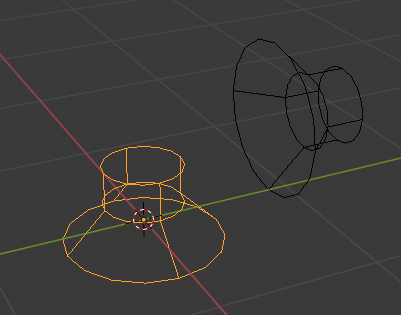
Objets Speaker.
L’objet Speaker est utilisé pour fournir le son dans la Vue 3D. Après l’ajout de l’objet, les divers réglages peuvent être modifiés dans l’Éditeur Properties.
Options
Sound
- Open
Le Menu Bloc de données (Data-block) pour le chargement de fichiers audio. Il existe deux propriétés que vous pouvez cocher au chargement d’un son :
- Cache
Ceci signifie que le son entier sera décodé et les données audio brutes sera mises en mémoire tampon, ce qui produit une lecture plus rapide, mais utilise beaucoup de mémoire. Aussi ceci devrait être utilisé pour de courts effets sonores qui sont joués plus souvent, mais pas pour des fichiers audio plus longs comme la musique.
- Mono
Pour tout effet audio ou panoramique 3D, la source sonore doit être mono-canal, sinon il est supposé que les informations audio 3D et panoramique sont déjà présentes dans le fichier multi-canal. Activez cette option si vous souhaitez utiliser ces effets pour un fichier avec plusieurs canaux.
- Mute
Indique si le son peut être entendu ou non.
- Volume
Ajuste le niveau sonore.
- Pitch
Peut être utilisé pour jouer sur la tonalité du son, pour qu’il soit plus grave ou plus aigu. Ceci change fondamentalement la vitesse de lecture du son, ce qui produit également un changement de tonalité.
Playback Time
Il n’y a aucun réglage pour choisir l’heure du début quand le speaker doit commencer à jouer, car il se peut que vous souhaitiez un haut-parleur unique pour jouer plusieurs fois. Par conséquent vous devez ouvrir l”Éditeur NLA où vous pouvez ajouter les bandes de son qui définissent quand le son doit commencer (rien d’autre, donc toutes autres propriétés des bandes, comme la longueur, n’ont pas d’importance). Quand vous ajoutez un objet haut-parleur, une telle bande sera ajoutée à la trame courante.
Distance
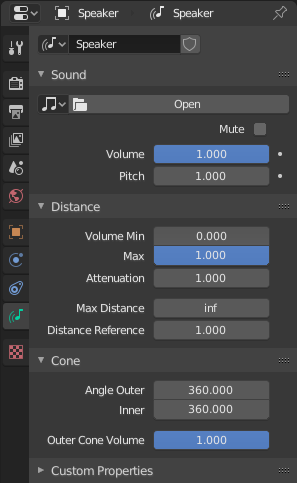
Propriétés de Speaker.
Paramètres pertinents d’atténuation de distance.
- Volume
- Minimum/Maximum
Peu importe la distance de l’objet, le volume basée sur la distance ne sera pas inférieure/supérieure à ette valeur.
- Attenuation
La force de l’effet de la distance sur le volume. Ce facteur définit la force du changement de volume basé sur la distance, en fonction du modèle de distance choisi (voir scene settings).
- Distance
- Maximum
Si l’objet est plus loin que cette distance, cette distance est utilisée pour calculer le volume basée sur la distance. L’influence de cette distance dépend également du modèle de distance.
- Référence
La distance à laquelle le volume est à 100% (1.0). Définissez cette valeur à la distance utilisée pour enregistrer le son. Habituellement les enregistrements d’effets sonores devraient être effectués exactement à 1 m du son pour obtenir un volume précis.
Cone (Cône)
Paramètres pertinents de directionnalité.
Imaginez un cône avec le haut à l’origine de l’objet haut-parleur et son axe principal orienté dans la même direction que le haut-parleur. Il y a deux cônes un cône intérieur et un cône extérieur. Les angles représentent leurs angles d’ouverture, donc 360 ° signifie que le cône est complètement ouvert et qu’il n’y a plus de directionnalité. À l’intérieur du cône intérieur, le volume est de 100% (1,0), à l’extérieur du cône extérieur, le volume est, quel que soit le réglage défini pour le volume du cône extérieur et le volume entre ces deux cônes, interpolé linéairement entre ces deux volumes.
- Angle
- Outer
Angle du cône extérieur en degrés. À l’extérieur du cône, le volume est égal au volume Outer.
- Inner
Angle du cône intérieur en degrés. À l’intérieur du cône, le volume est à 100%.
- Volume
- Outer
Volume en dehors du cône extérieur.